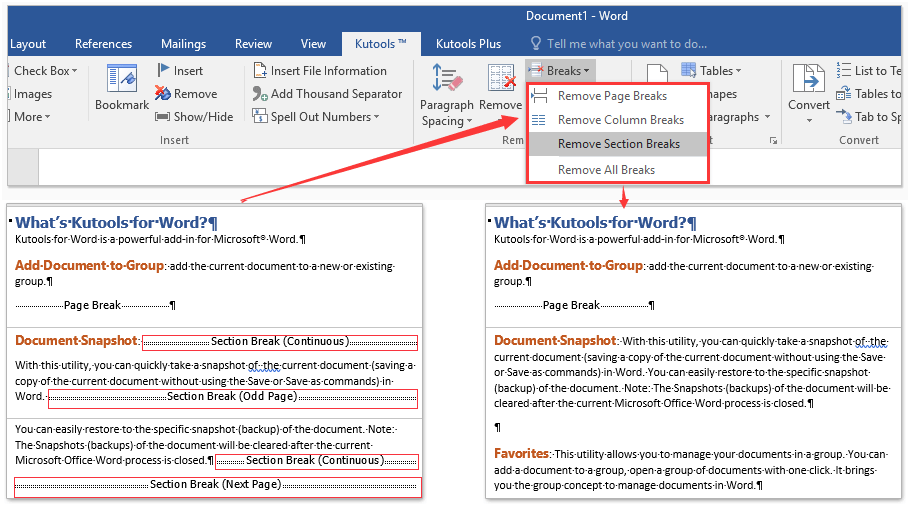
Hai bisogno di rimuovere un'interruzione di pagina in Microsoft Word? È semplice! Individualo: sarà una linea tratteggiata. Posiziona il cursore sopra di esso, quindi premi 'Elimina'. Questo basterà. Se il problema persiste, vai alla scheda 'Layout'. Trova la sezione 'Interruzioni', seleziona 'Rimuovi interruzione di pagina' e sei a posto. Facile! Con la pratica, sarai in grado di farlo con facilità. Modifica e mantieni il flusso dei tuoi contenuti da una pagina all'altra.
Comprendere le interruzioni di pagina in Microsoft Word
Un'interruzione di pagina in MS Word? È la fine di una pagina e l’inizio di quella successiva. Ti aiuta a controllare dove vengono visualizzati i contenuti, rendendo il tuo documento ordinato e organizzato.
- Passaggio 1: inserimento di un'interruzione di pagina
- Passaggio 2: rimozione di un'interruzione di pagina manuale
- Passaggio 3: regolazione delle interruzioni di pagina automatiche
Per inserirlo, vai su Inserisci e fai clic sull'opzione Interruzione di pagina. Oppure usa la scorciatoia: Ctrl + Invio.
Vuoi liberartene? Posiziona il cursore appena prima, quindi premi il tasto Elimina.
MS Word inserirà automaticamente interruzioni di pagina in base alle impostazioni e al contenuto. Puoi modificare i margini, le dimensioni dei caratteri o le dimensioni dell'immagine per le interruzioni di pagina automatiche.
Dettagli unici:
Fai attenzione quando rimuovi un'interruzione di pagina. Potrebbe modificare la formattazione del tuo documento. Rivedilo in seguito per assicurarti che tutto sia a posto.
Storia vera:
Una volta avevo bisogno di una formattazione perfetta per un report. Ma, oops, ho inserito un'interruzione di pagina extra! Per fortuna, MS Word ha reso facile la rimozione e il mio rapporto è tornato ad avere un bell'aspetto.
Metodo 1: rimozione di un'interruzione di pagina utilizzando il tasto Backspace o Canc
Per rimuovere un'interruzione di pagina in Microsoft Word, utilizzare il metodo che coinvolge il tasto Backspace o Canc. Posiziona il cursore alla fine della pagina precedente e premi Backspace o Canc. Ciò combinerà perfettamente le pagine, eliminando qualsiasi interruzione indesiderata. È una soluzione semplice ed efficace per rimuovere le interruzioni di pagina in Word.
Passaggio 1: posiziona il cursore alla fine della pagina precedente
Posizionare correttamente il cursore è fondamentale per rimuovere le interruzioni di pagina. Ecco cosa fare:
- Posiziona il cursore sull'ultima riga della pagina precedente.
- Usa il mouse o la tastiera per spostarti fino alla fine.
- Fare clic o premere il cursore per impostarne la posizione.
- Ora puoi rimuovere l'interruzione di pagina.
È importante assicurarsi che il cursore sia nel posto giusto. Ciò ti farà risparmiare tempo ed eviterà di interrompere il tuo documento.
In passato posizionare il cursore alla fine della pagina era difficile. Ci sono voluti più clic o sequenze di tasti. Tuttavia, la tecnologia moderna ha reso tutto ciò più semplice, aiutando gli utenti di tutto il mondo a vivere un’esperienza di editing più fluida.
ripristino di bitlocker
Passaggio 2: premi Backspace o Elimina
Per rimuovere un'interruzione di pagina, Passo 2 richiede l'utilizzo di Indietro O Eliminare chiave. Questo è fondamentale per eliminare eventuali interruzioni indesiderate all'interno del documento. Ecco come:
- Posiziona il cursore: spostalo alla fine della pagina precedente, subito prima dell'interruzione di pagina.
- Premere Indietro O Eliminare : Una volta sul posto, premi Backspace o Elimina. Ciò rimuoverà l'interruzione di pagina e unirà il contenuto.
- Verifica la rimozione: dopo aver premuto il tasto, scorri il documento e assicurati che l'interruzione di pagina sia stata eliminata.
- Continua a modificare: una volta eliminata l'interruzione di pagina, puoi continuare a modificare e modificare senza interruzioni.
Questi passaggi mostrano come utilizzare il tasto Backspace o Canc per rimuovere in modo efficace un'interruzione di pagina. Fallo in modo accurato e manterrai un flusso regolare all'interno del tuo documento, eliminando qualsiasi potenziale interruzione causata dalle interruzioni di pagina.
Conosci questa tecnica! Aumenterà la tua produttività e semplificherà il tuo processo di scrittura. Non perderti questa pratica soluzione per una formattazione perfetta dei documenti!
Metodo 2: rimozione di un'interruzione di pagina utilizzando le impostazioni del paragrafo
Per rimuovere un'interruzione di pagina in Microsoft Word utilizzando le impostazioni di paragrafo, attenersi alla seguente procedura: Selezionare il paragrafo contenente l'interruzione di pagina, aprire le impostazioni di paragrafo e quindi procedere con la rimozione dell'interruzione di pagina. È un processo semplice che ti consente di manipolare in modo efficiente le interruzioni di pagina nei tuoi documenti Word.
Passaggio 1: seleziona il paragrafo contenente l'interruzione di pagina
Per rimuovere un'interruzione di pagina, devi prima selezionare il paragrafo in cui si trova. È facile! Basta seguire questi passaggi:
- Posiziona il cursore all'inizio del paragrafo prima dell'interruzione di pagina.
- Fare clic e trascinare per evidenziare l'intero paragrafo, inclusa l'interruzione di pagina.
- Fare clic con il tasto destro del mouse e scegliere Paragrafo dal menu.
- Nella finestra Impostazioni paragrafo, vai alla scheda Interruzioni di riga e pagina.
- Deseleziona l'opzione Interruzione di pagina prima.
- Fare clic su OK per salvare le modifiche.
Ricorda, la rimozione di un'interruzione di pagina potrebbe influire sul layout del documento. Per evitare eventuali problemi, considerare quanto segue:
- Controlla i paragrafi adiacenti.
- Regola la spaziatura.
- Rivedere l'impaginazione.
In questo modo, puoi rimuovere l'interruzione di pagina senza rovinare la formattazione o la leggibilità del tuo documento.
Passaggio 2: apri le Impostazioni paragrafo
Per aprire le impostazioni del paragrafo, segui questi semplici passaggi:
- Trova la barra degli strumenti nella parte superiore del documento.
- Clicca su Formato .
- Apparirà un menu a discesa: scegli Paragrafo .
- Si aprirà una nuova finestra con molte opzioni per la formattazione dei paragrafi.
- Ora puoi apportare le modifiche necessarie.
Inoltre, la finestra delle impostazioni del paragrafo ti consente di modificare il rientro, l'interlinea, l'allineamento, ecc. L'utilizzo di queste opzioni ti aiuterà a personalizzare il documento in base alle tue preferenze.
Suggerimento professionale: Scopri le diverse opzioni di formattazione dei paragrafi per un migliore controllo dell'aspetto e della struttura del tuo documento.
Passaggio 3: rimuovere l'interruzione di pagina
Per eliminare le interruzioni di pagina, ecco cosa devi fare:
- Fai clic sul simbolo del paragrafo nella barra degli strumenti per mostrare i caratteri nascosti.
- Posiziona il cursore subito prima dell'interruzione di pagina che desideri eliminare.
- Premi Backspace sulla tastiera per rimuovere l'interruzione di pagina.
- Se hai più interruzioni di pagina, ripeti semplicemente i passaggi 2 e 3.
Inoltre, è importante ricordare che la rimozione di un'interruzione di pagina aiuta a migliorare il flusso dei contenuti nel documento.
come scrivere la n spagnola su windows
Quindi ora sai come rimuovere le interruzioni di pagina con le impostazioni di paragrafo. Pulisci il tuo documento per un'esperienza di lettura straordinaria. Non lasciare che le interruzioni di pagina rovinino i tuoi documenti. Prendi il controllo della tua formattazione oggi stesso!
Metodo 3: rimozione di un'interruzione di pagina utilizzando la funzione Trova e sostituisci
Per rimuovere un'interruzione di pagina utilizzando la funzionalità Trova e sostituisci, attenersi alla seguente procedura: Aprire la finestra di dialogo Trova e sostituisci, immettere il carattere di interruzione di pagina e rimuovere l'interruzione di pagina. Questi passaggi semplici ma efficaci ti aiuteranno a eliminare fastidiose interruzioni di pagina in Microsoft Word in modo rapido ed efficiente.
come rimuovere la chat da windows 11
Passaggio 1: aprire la finestra di dialogo Trova e sostituisci
Scopri come aprire la finestra di dialogo Trova e sostituisci per iniziare a rimuovere le interruzioni di pagina. Puoi farlo in tre modi:
- Premere CTRL+H sulla tastiera.
- Selezionare Trovare dal La modifica gruppo dei Casa scheda. Quindi, scegli Sostituire dal menu a discesa.
- Fai clic con il pulsante destro del mouse in un punto qualsiasi del documento, scegli Trovare e scegli Sostituire .
Inoltre, sono disponibili scorciatoie da tastiera per aprire rapidamente la finestra di dialogo Trova e sostituisci. Ad esempio, gli utenti di Microsoft Word per Windows possono premere CTRL+H .
Ricorda, familiarizzare con i diversi modi per accedere alla finestra di dialogo Trova e sostituisci può farti risparmiare tempo.
Passaggio 2: inserisci il carattere di interruzione di pagina
Per inserire un carattere di interruzione di pagina, ecco cosa devi fare:
- Premere Ctrl E H insieme. Si aprirà la finestra di dialogo Trova e sostituisci.
- Nel Trovare cosa tipo di campo ^m . Questo è il codice per un'interruzione di pagina in MS Word.
- Lasciare il Sostituirlo con campo vuoto. Quindi fare clic su Sostituisci tutto pulsante per rimuovere tutte le interruzioni di pagina.
Questo metodo è ottimo se hai molte interruzioni di pagina nel tuo documento.
Curiosità: Microsoft Word è utilizzato in tutto il mondo!
Passaggio 3: rimuovere l'interruzione di pagina
Per rimuovere un'interruzione di pagina, utilizzare la funzione Trova e sostituisci. Ecco come:
- Premi Ctrl + H per aprire la finestra di dialogo Trova e sostituisci.
- Nel campo Trova, digita ^m (senza virgolette). Questo rappresenta l'interruzione di pagina manuale.
- Lascia vuoto il campo Sostituisci con.
- Fare clic su Sostituisci tutto. Ciò rimuove tutte le interruzioni di pagina manuali.
Nota: questo metodo rimuove solo le interruzioni di pagina manuali. Non quelli automatici.
Ricontrolla il tuo documento dopo questa azione. Assicurati che la formattazione sia quella desiderata.
Suggerimento professionale: Utilizza la funzione Mostra/Nascondi di Word (Ctrl + *) per vedere tutti i segni di formattazione, comprese le interruzioni di pagina. Ciò semplifica la loro gestione.
Conclusione
In conclusione, è semplice rimuovere un'interruzione di pagina in Microsoft Word. Segui i passaggi precedenti e avrai un flusso di contenuti fluido. Tieni presente che la rimozione di un'interruzione di pagina comporta lo spostamento del contenuto di tali pagine. Quindi, rivedi il tuo documento in seguito!
Inoltre, Microsoft Word ha molte altre opzioni di formattazione per dare al tuo documento un aspetto professionale. Prova colonne, tabelle, intestazioni e piè di pagina per un aspetto raffinato.
Suggerimento bonus: utilizza la modalità di anteprima delle interruzioni di pagina per vedere dove si verificano le interruzioni di pagina e apportare modifiche. È un ottimo strumento per perfezionare il layout del documento.














